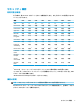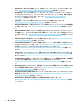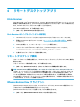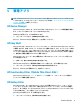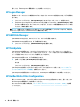Windows 10 IoT Enterprise - Administrator Guide
4
リモート デスクトップ アプリ
Citrix Receiver
[Citrix Receiver]は、Citrix
®
Presentation Server、XenApp、または XenDesktop
®
が Web インターフェイスで
展開される場合に使用します。[Citrix Receiver]では、公開されているアプリをシームレスに統合するた
めに、Windows デスクトップにアイコンを置くことができます。
[Citrix Receiver]を開くには、以下の操作を行います。
▲
[スタート]→[Citrix Receiver]の順に選択します。
Citrix Receiver のシングル サインオンの有効化
1. Thin Client にプリインストールされている[Citrix Receiver]アプリをアンインストールします。
2. 最新の Citrix Receiver をダウンロードします(15 ページの「その他の情報の参照先」を参照し
てください)。
3. SoftPaq を実行して、インストーラーを C:\swsetup に展開します。
4. コマンド ラインに以下のコマンドを入力して、[Citrix Receiver]をインストールします。
CitrixReceiver.exe /includeSSON ENABLE_SSON=Yes /silent
5. 必要に応じてグループ ポリシー設定を構成します。
リモート デスクトップ接続
[リモート デスクトップ接続]を使用して、Microsoft リモート デスクトップ プロトコル(RDP)接続を
確立できます。
リモート デスクトップ接続を開くには、以下の操作を行います。
▲
[スタート]→[Windows アクセサリ]→[リモート デスクトップ接続]の順に選択します。
注記:
Windows Server を使用する場合は、ターミナル サービス クライアント アクセス ライセンス
(TSCAL)サーバーもネットワーク上に存在する必要があります。クライアント アクセス ライセンス
(CAL)によって、クライアントは Windows Server が提供するサービスの利用を許可されます。サー
バーは 90 日間有効の一時的なライセンスをデバイス単位で提供します。その期間を超えた場合は、
TSCAL を購入して TSCAL サーバーにインストールする必要があります。一時的または恒久的なライセ
ンスがなければ、クライアントは接続できません。
VMware Horizon View クライアント
[VMware Horizon
®
View™クライアント]は、エンドポイント デバイスと Horizon View の仮想デスクトッ
プおよびアプリとの間の接続を確立するソフトウェアです。
[VMware Horizon View クライアント]を開くには、以下の操作を行います。
▲
[スタート]→[VMware Horizon View クライアント]の順に選択します。
Citrix Receiver 9